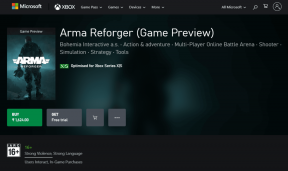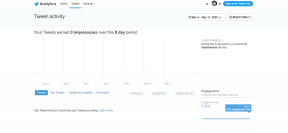10 načinov za odpravo utripanja zaslona na iPhonu
Miscellanea / / May 18, 2023
Telefoni iPhone so opremljeni s čudovitim zaslonom in vedno je frustrirajuće gre nekaj narobe. Ena takšnih težav je utripanje zaslona na iPhonu med gledanjem videoposnetkov, kjer ima zaslon težave z dosledno osvetlitvijo slikovnih pik. Če se soočate s to težavo, vam bo ta članek zagotovo v pomoč, saj smo orisali več metod za odpravo težave z utripanjem zaslona iPhone.
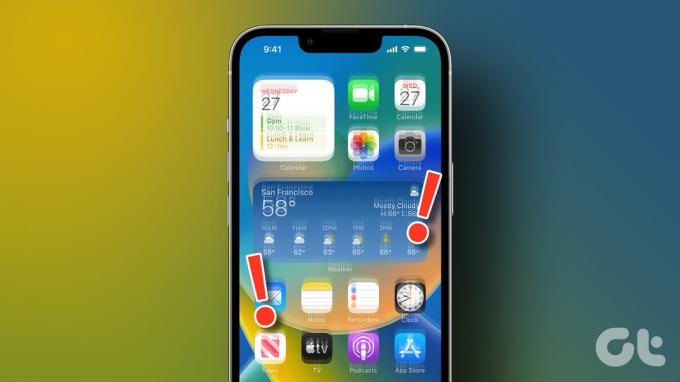
Toda preden začnemo z metodami po korakih za odpravo težave, naj razumemo razloge zanjo.
Zakaj zaslon mojega iPhona utripa
Glavni razlog za to težavo je napaka nekaj komponent strojne opreme v iPhonu – večinoma tistih, ki skrbijo za pravilno delovanje vašega zaslona. To je lahko posledica poškodb zaradi vode ali padca vašega iPhone-a.
Če pa gre le za težavo s programsko opremo, lahko pride do težav v komunikaciji med aplikacijo in strojno opremo. Slednje je mogoče enostavno rešiti z nekaj metodami za odpravljanje težav. Preberite naslednji razdelek, da poskusite odpraviti težavo.
Kako popraviti utripajoč zaslon iPhone
Razen če gre za poškodbo strojne opreme, bodo te obsežne metode popravile utripanje zaslona iPhone. Začnimo s poskusom prisilnega ponovnega zagona iPhone-a.
1. Prisilno znova zaženite iPhone
Če ne morete dostopati do zaslona, da bi znova zagnali iPhone, vam bo ta metoda pomagala. Koraki za prisilni ponovni zagon iPhona so odvisni od vaše različice.
Na iPhone 8, iPhone SE 2. generacije in novejših:
Korak 1: Pritisnite in hitro spustite gumb za povečanje glasnosti.
2. korak: Pritisnite in hitro spustite gumb za zmanjšanje glasnosti, nato pritisnite in držite stranski gumb.
3. korak: Ko se prikaže logotip Apple, spustite gumb.
Na iPhone 7 in iPhone 7 Plus:
Korak 1: Istočasno pritisnite in držite gumb za zmanjšanje glasnosti in gumb za spanje/bujenje.
2. korak: Ko se prikaže logotip Apple, spustite oba gumba.
Na iPhone 6s in iPhone SE 1. generacije:
Korak 1: Istočasno pritisnite in držite gumb Sleep/Wake in gumb Domov.
2. korak: Ko se prikaže logotip Apple, spustite oba gumba.
To je vse, kar morate storiti, da prisilno znova zaženete vaš iPhone. Znanih je tudi nekaj drugih metod v nastavitvah vašega iPhona za odpravljanje težave.
2. Povečajte svetlost na iPhoneu
Čeprav se sliši čudno, lahko povečanje svetlosti pomaga odpraviti težavo z utripajočim zaslonom v iPhonu. Nekaj uporabnikov na različnih forumih je poročalo o tej metodi za odpravo težave. Tukaj je opisano, kako lahko hitro povečate svetlost na vašem iPhoneu.
Korak 1: Odprite aplikacijo Nastavitve in izberite »Zaslon in svetlost«.
2. korak: Zdaj z drsnikom zmanjšajte raven svetlosti.

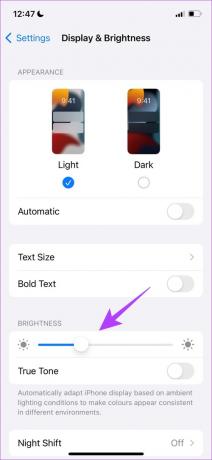
Druga metoda, za katero je znano, da reši to težavo, je onemogočanje možnosti »Zmanjšaj belo točko« v dostopnosti.
3. Onemogoči Zmanjšaj belo točko
Nekaj uporabnikov v a forum skupnosti razkrili, da je to pomagalo odpraviti težavo na njihovih iPhonih. Zmanjšanje nastavitve bele točke v bistvu zmanjša intenzivnost nekaj svetlih barv. Tukaj je opisano, kako lahko onemogočite Reduce White Point na vašem iPhoneu.
Korak 1: Odprite aplikacijo Nastavitve in izberite Dostopnost.


2. korak: Izberite "Velikost zaslona in besedila".
3. korak: Prepričajte se, da je stikalo izklopljeno za »Zmanjšaj belo točko«.

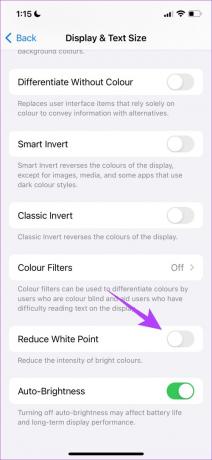
Zdaj predvajajte videoposnetek v YouTubu ali kateri koli drugi aplikaciji in preverite, ali se težava še vedno pojavlja. Če se, pojdite na naslednji razdelek.
4. Preverite, ali zaslon utripa v določenih aplikacijah
Če zaslon vašega iPhona utripa samo pri določenih aplikacijah, je najbolje, da odstranite in znova namestite aplikacijo iz App Store. Če se težava nadaljuje, je težava v določeni različici aplikacije in morate počakati na posodobitev aplikacije.
Korak 1: Dolgo pritisnite na ikono aplikacije, dokler se ne začne premikati. Zdaj se dotaknite gumba »-« v zgornjem levem kotu ikone aplikacije.

2. korak: Zdaj tapnite Izbriši aplikacijo za potrditev.

Če težava z utripanjem zaslona vašega iPhona še vedno ni odpravljena, lahko preverite, ali je za vaš iPhone na voljo posodobitev programske opreme.
5. Posodobite svoj iPhone
Apple je precej previden, ko gre za opažanje težav in hroščev, povezanih z iOS, kot se pritožujejo uporabniki na različnih forumih. Če gre za splošno razširjeno napako, ki povzroča utripanje zaslona na iPhoneu, bo Apple zagotovo izdal novo posodobitev za iOS brezžično. Zato vedno poskrbite, da imate v iPhonu nameščeno najnovejšo različico sistema iOS.
Korak 1: Odprite aplikacijo Nastavitve in izberite Splošno.


2. korak: Izberite Posodobitev programske opreme.
3. korak: Preverite, ali so na voljo nove posodobitve. Prenesite in namestite, če obstaja.


Če pa zaradi težave z zaslonom ne morete dostopati do iPhona, lahko posodobite iPhone z računalnikom Mac in iTunes v sistemu Windows.
Če se težava z utripanjem še vedno pojavlja po posodobitvi iPhona, ponastavite svoj iPhone.
6. Ponastavite iPhone
Ponastavitev vašega iPhona na tovarniške nastavitve bo povrnila vse nastavitve na privzete vrednosti. To lahko pomaga odpraviti težavo z utripanjem zaslona v iPhonu. Evo, kako lahko to storite.
Korak 1: Odprite aplikacijo Nastavitve in izberite Splošno.


2. korak: Sedaj izberite »Prenesi ali ponastavi iPhone«.
3. korak: Dotaknite se Ponastavi.


4. korak: Dotaknite se »Ponastavi vse nastavitve«. Zato vam bo ta možnost pomagala ponastaviti iPhone na tovarniške nastavitve.

Če pa s tem ne odpravite težave, lahko poskusite izbrisati svoj iPhone in začnete znova.
7. Izbrišite in obnovite svoj iPhone
Z brisanjem iPhona izbrišete vse podatke v napravi. To odstrani vse elemente, ki povzročajo utripanje zaslona na iPhoneu. Evo, kako lahko to storite.
Opomba: Prepričaj se da varnostno kopirajte svoj iPhone za obnovitev podatkov po ponastavitvi.
Korak 1: Odprite aplikacijo Nastavitve in izberite Splošno.


2. korak: Sedaj izberite »Prenesi ali ponastavi iPhone«.
3. korak: Dotaknite se »Izbriši vso vsebino in nastavitve«.
To vam bo pomagalo izbrisati svoj iPhone in začeti znova.


Če pa ne morete uporabljati zaslona na dotik zaradi težave z utripanjem zaslona na iPhonu, lahko tudi izbrišete in ponastavite svoj iPhone prek Maca in iTunes.
Izbrišite iPhone prek Maca
Korak 1: Povežite svoj iPhone z računalnikom Mac prek kabla Lightning.
2. korak: Do iPhona dostopajte prek stranske vrstice v Finderju.

3. korak: Kliknite Obnovi iPhone. Sledite navodilom na zaslonu, da obnovite vaš iPhone.

Izbrišite iPhone prek iTunes v računalniku z operacijskim sistemom Windows
Korak 1: Prenesite iTunes v sistemu Windows s spodnjo povezavo in povežite svoj iPhone z računalnikom prek kabla Lightning.
Prenesite iTunes
2. korak: Izberite Povzetek.
3. korak: Kliknite Obnovi iPhone in sledite navodilom na zaslonu, da dokončate postopek.
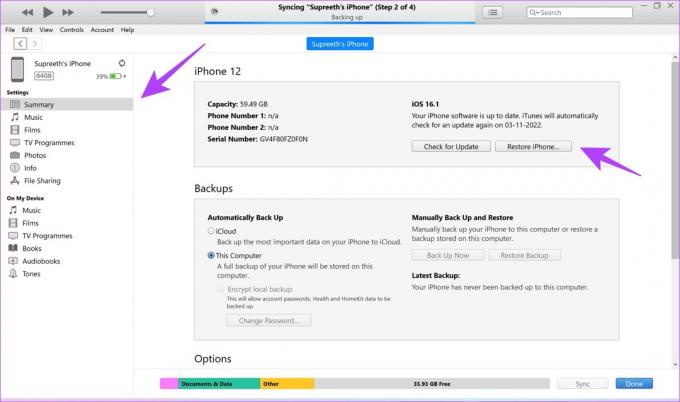
To so bile vse metode, ki vam lahko pomagajo odpraviti utripanje zaslona na iPhoneu, če je to posledica težave s programsko opremo. Če ne, potem je to verjetno povezano z okvarjeno strojno opremo in naslednjih nekaj razdelkov vam bo pomagalo pri tem.
8. Uporabljajte dodatno opremo s certifikatom MFI
Ko uporabljate pokvarjen strelovodni kabel in napajalnik, da ostane vaš iPhone priklopljen, svojo napravo izpostavite nekaterim tveganjem. Če napetost in drugi parametri niso pravilno regulirani, lahko povzročijo težave z vašim zaslonom.
Torej uporaba nepooblaščenih dodatkov za polnjenje, ki ne upravljajo z napetostjo/napajanjem v pravih količinah, povzroča utripanje zaslona in težave z zaslonom na dotik. Tudi sami smo se nekajkrat soočili s to težavo.

Zato za vaš iPhone vedno uporabljajte originalno dodatno opremo Made for iPhone (MFI). Tukaj je a seznam prodajalcev ki jih je Apple objavil na svoji spletni strani, ki proizvajajo pristne in združljive dodatke za iPhone.
9. Preverite stanje baterije
Ko stanje vaše baterije pade pod 80%, Apple pravi, da je čas za zamenjavo. Zato spremljajte stanje baterije vašega iPhona in pravočasno obiščite pooblaščeni servis Apple, da vam zamenjajo baterijo za vaš iPhone.
Popolnoma funkcionalna baterija je zelo pomembna za dobro delovanje vašega iPhone-a. Tukaj je opisano, kako lahko preverite stanje baterije v iPhonu.
Korak 1: Odprite aplikacijo Nastavitve in izberite Baterija.


2. korak: Dotaknite se »Stanje baterije in polnjenje«, da preverite raven.
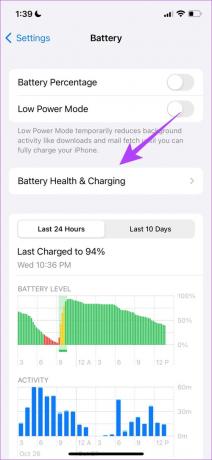
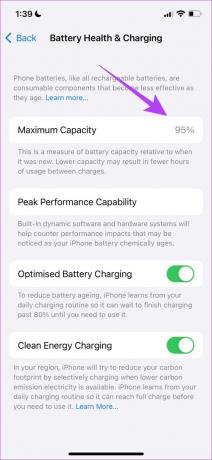
Nazadnje lahko razmislite tudi o tem, da se obrnete na Apple podporo in popravite svoj zaslon. Več informacij o tem smo podali v naslednjem razdelku.
10. Obrnite se na Apple Support
Najvarnejši način ukrepanja je morda ta, da svojo napravo odnesete v servisni center, pooblaščen s strani družbe Apple. To je najboljša možnost za prepoznavanje težave in iskanje rešitve zanjo. Apple zagotavlja dobre poprodajne storitve, tako da vam bo ta postopek vseeno pomagal rešiti morebitne težave, čeprav vas bo ta postopek stal. Spodaj smo navedli nekaj pomembnih povezav, ki vam bodo v pomoč pri stiku s podporo Apple.
Informacije o podpori Apple – po državah
Apple Repair - Zaženite zahtevo za popravilo
To je vse, kar morate vedeti o odpravljanju težave z utripanjem zaslona v iPhonu. Če pa imate še kakšna vprašanja, si lahko spodaj ogledate razdelek s pogostimi vprašanji.
Pogosta vprašanja o utripajočem zaslonu iPhone
Da, poškodbe zaradi vode lahko povzročijo utripanje zaslona na iPhonu.
V povprečju zamenjava zaslona stane 130 USD, odvisno od različice.
Zamenjava baterije za iPhone stane približno 99 USD, odvisno od vaše različice.
Da, zasloni OLED delujejo na nižji frekvenci in so tehnično bolj nagnjeni k utripanju zaslona.
Popravite utripajoči zaslon iPhone
To so bili vsi načini za rešitev težave z utripanjem zaslona na iPhoneu. Upamo, da so vam te metode pomagale odpraviti težavo. Kot smo že omenili, je vedno bolje, da se obrnete na Apple servis in podporo, če težave ne rešite z osnovnimi metodami za odpravljanje težav. Upamo, da boste čim prej poskrbeli, da bo vaš zaslon pravilno deloval!